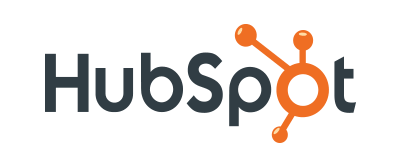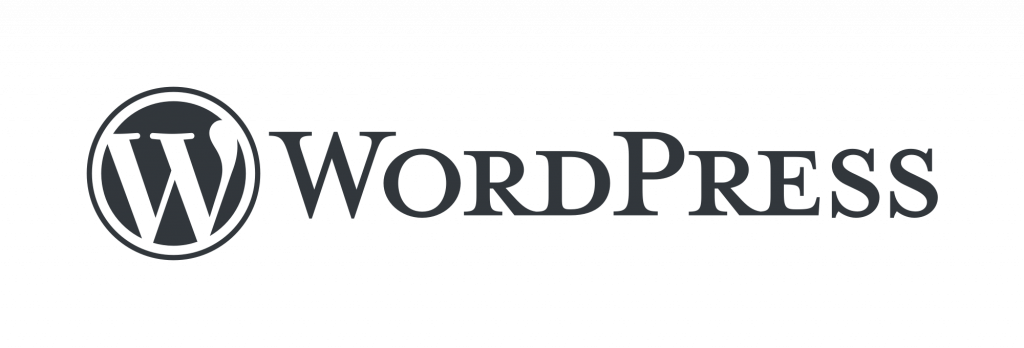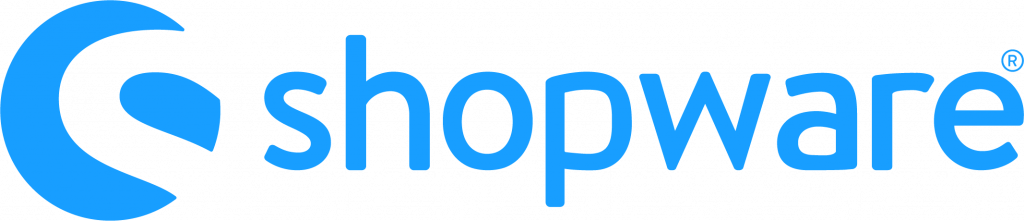Essays, Seminararbeiten, Bachelorarbeiten, Masterarbeiten oder Blogbeiträge – wer Texte verarbeitet, kommt selten um Microsoft Word herum. Das Textverarbeitungsprogramm ist das Tool, das zum Tragen kommt, sobald längere Texte zu erstellen sind. Viele Nutzende glauben dabei, dass sie Word im Schlaf bedienen können. Wir haben jedoch einige Tipps und Tricks für Sie, die Ihnen dabei helfen, mit dem Programm noch effizienter zu arbeiten. Mit unseren 5 Tipps für Microsoft Word sparen Sie unter anderem Mausmeter, sodass Sie sich noch komfortabler durch das Programm bewegen können.
1. Shortcuts sind Ihre Freunde!
Gehören auch Sie zu denen, die über den Tag sehr viele Mausmeter zurücklegen, indem Sie zum Markieren die Maus nehmen? Das geht auch effizienter: Wenn Sie in Word einen kompletten Absatz markieren möchten, machen Sie einen Dreifachklick in den Absatz. Schon ist der komplette Absatz markiert und kann beispielsweise formatiert werden. Oder sparen Sie sich beispielsweise den Klick in die Schriftgröße unter Start / Schriftart. Stattdessen wählen Sie den Text aus und können dann über Shift+8 die Schriftgröße verkleinern – mit Shift+9 vergrößern Sie hingegen die Schriftgröße.

2. Weg damit! Schnell ganze Wörter löschen

Möchten Sie ein ganzes Wort löschen? Anstatt den Cursor hinter dem Wort zu platzieren und dann das Wort buchstabenweise über Backspace-/Rücktaste zu löschen, können Sie effizienter arbeiten. Drücken Sie einfach die Kombination STRG+Backspace. Schon ist das komplette Wort gelöscht.
3. Lorem ipsum – Blindtexte erstellen
Falls Sie einen Beispieltext oder Fulltext benötigen, können Sie sich die Suche über Google sparen. Mit Hilfe einer Formel können Sie den berühmten Blindtext Lorem ipsum dolor sit amet generieren. Geben Sie einfach =lorem() ein. In die Klammern setzen Sie zuerst die Anzahl der Absätze, die sich benötigen, anschließend geben Sie ein Komma ein. Nach dem Komma definieren Sie mit einer weiteren Eingabe, wie viele Sätze Ihre Absätze beinhalten soll. In unserem Beispiel würde die Formel somit =lorem(3,5) lauten.
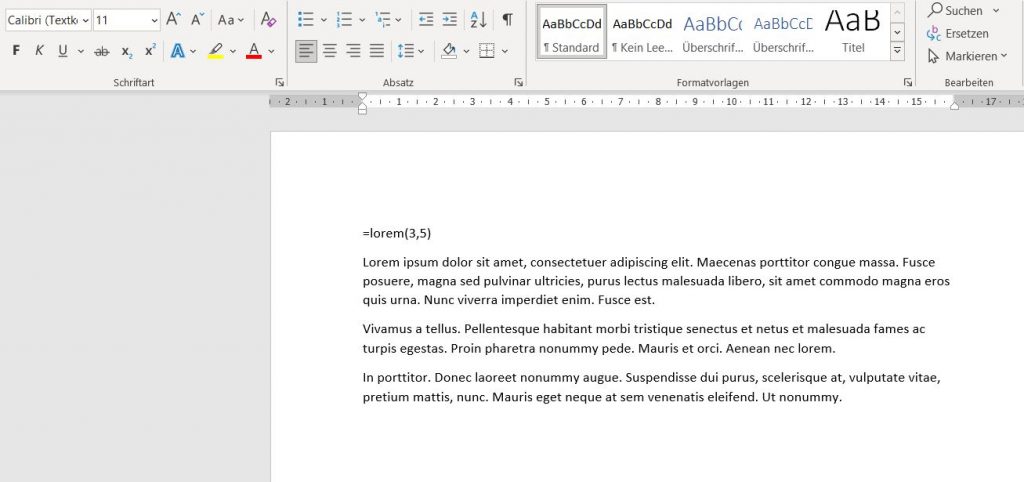
Haben Sie übrigens gewusst, dass es sich bei dem bekannten Blindtext um kein richtiges Latein handelt? Das Wort lorem existiert in dieser Sprache nicht. Erkennbar sind aber eine Reihe Wörter, die aus Ciceros De finibus bonorum et malorum stammen.

Beispielfall aus der Praxis
Emil Eitie von der Klever GmbH gestaltet gerade die Website des Unternehmens neu. Um der Geschäftsführerin Klara Klever einen Eindruck über das neue Design vermitteln zu können, benötigt Emil Blindtexte für Mockups. Anstatt sich diese via Google zusammenzusuchen, öffnet Emil fix ein Worddokument und hat mit einer Formel schnell ausreichend Blindtexte erstellt.
4. Gute Arbeit? Der Editor weiß mehr
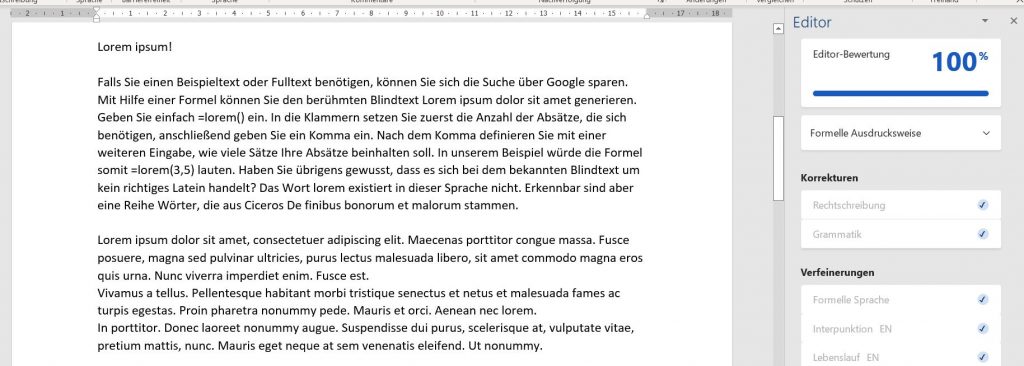
Wenn Sie einen längeren Text verfassen, kennen Sie es: Je öfter Sie den Text lesen, desto weniger fallen Ihnen etwaige Fehler auf. Dabei bietet Word Ihnen die Möglichkeit, auf einem Blick zu prüfen, wie gut Ihr Text ist. Unter dem Punkt Überprüfen finden Sie den Editor. Das Tool gibt eine Gesamtwertung für den Text, bewertet Ihre Ausdrucksweise und weist sie auf Rechtschreibung- sowie auf Grammatikkorrekturen hin. Zudem haben Sie auch im Blick, ob Sie Ihren Text hinsichtlich der Sprache, Prägnanz, Verständlichkeit und Wortwahl optimieren können.
5. Großschreibung in Groß- und Kleinschreibung umwandeln
SÄTZE IN VERSALIEN ZU SCHREIBEN IST GEGEN DIE NETTIQUETTE! Immerhin empfinden dies viele als aggressives Anschreien. Was aber, wenn Sie einen Text vorliegen haben, der komplett oder teilweise in Großbuchstaben erstellt ist? Markieren Sie den Text und drücken Sie Shift+F3. Schon wird aus der Großschreibung eine komplette Kleinschreibung. Drücken Sie die Tastenkombination nochmals und schon haben Sie Ihren Text in der korrekten Groß- und Kleinschreibung vorliegen.
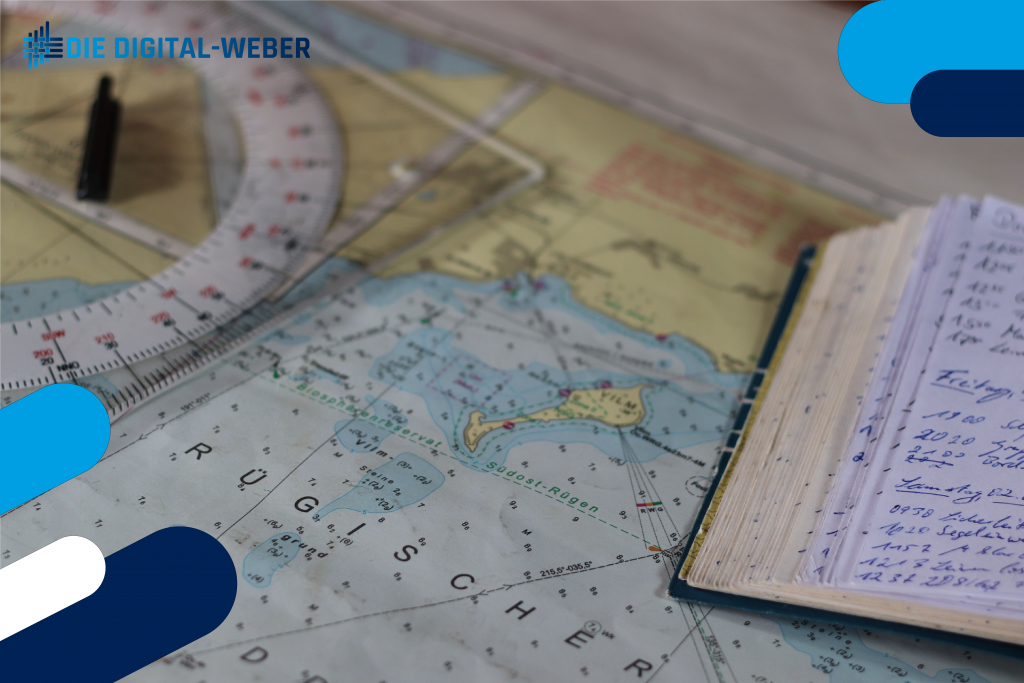
Haben Sie Fragen zu den Tipps für Microsoft Word?
Haben Sie Fragen zu den Tipps für Microsoft Word oder wollen auch Sie die Reise ins DigiTAL wagen? Wir unterstützen auch kleine Unternehmen bei der Digitalisierung und weben Ihnen ein individuelles Segel für den passenden Digitalwind auf dem Datenfluss. Buchen Sie dafür ganz einfach und unverbindlich einen Termin und treffen Sie sich mit uns auf einen (virtuellen) Kaffee! ☕